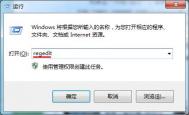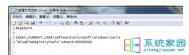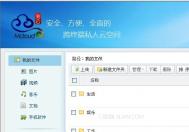调整注册表让Win7预览窗口更清晰
默认状态下Windows 7的任务栏预览窗口太小了,无法清晰地预览到某些文件或程序的大体内容。其实,只须调整一下Windows 7的任务栏预览窗口的大小,即可解决这一问题。
先单击开始/运行,在弹出的运行对话框中输入Regedit,然后按下回车键,打开注册表编辑器并定位到HKEY_CURRENT_USERSoftwareMicrosoftWindowsCurrentVersionExplorer Taskband分支下;接着在右边的空白区域,选择新建/DWORD(32-位)值,按照提示新建一个名为MinThumbSizePx的 DWORD值;再右击新建的该DWORD值,选择修改以打开编辑DWORD(32位)值对话框;最后勾选该对话框中的十进制单选框并在文本框输入具体数值(建议大家输入450),单击确定按钮即可。
完成上述操作后,再按下Ctrl+Alt+Del快捷键,调出Windows 任务管理器窗口,然后单击菜单文件/新建任务(运行)命令,按照提示结束并重新加载explorer.exe进程就可以了。

这样一来,当鼠标移动到任务栏的图标上时,即可清晰预览到已打开文件或程序的大体内容了。有此需求的朋友不妨一试。
放弃Win7换回Win XP系统的7个理由
不知不觉笔者使用Windows7已经有1年的时间了,感觉它很好用但是又有一些很奇怪的情绪抵触在心,觉得它仍然欠缺一些什么,所以时至今日笔者仍然保持着WindowsXP及Windows7的双系统。时常切换使用突然觉得事实上win xp也不是那么的糟糕。至少对电脑一窍不通的母亲是十分喜欢WindowsXP的,理由就是简单实用。以下笔者整理了几个关于Windows XP优于Windows7的小观点,不知各位网友是否认同。
1、母亲更爱IE6
IE8基本上是Windows7的代名词,而IE6在Windows7上是运行不了的。尽管国际上大声呼吁快放弃IE6吧,它有N多的缺点,N多的漏洞但是按照宣传结果来看仍然有一群铁杆粉丝继续使用IE6。这说明IE6仍然有需求,拿我老妈喜欢IE6的理由来说,即是只有这个才能正常显示她公司的后台系统。没错在这个标榜标准的时代,大家都忽略了一些问题,有相当多的网站特别是公司后台系统由于种种原因仍然只能支持IE6。我想在一些公司和组织高举大旗反对IE6的同时,是否能解决一下使用IE6的根本性问题。
2、键盘比鼠标更有效率
系统快捷键用习惯WindowsXP的人相信对这个一定不陌生。它大大提高了无Windows7时代的工作效率。Windows7出炉以后,微软宣称预览窗口更有利于节省工作时间。事实并非如此。事实上Windows7预览窗口只是将原来的工作更多的转移到了鼠标上,而这种令人眼花缭乱似的功能,真的能比快捷键要方便么?再次引用母亲的话,这个太花了看了头晕。
3、软件兼容性
无论微软如何掩饰,宣称Windows7的兼容性如何好。事实上Windows Xp的兼容性要远远超过Windows7。的确在Windows7上运行游戏速度流畅但是有个前提是它兼容,不兼容的速度流畅也没用了。相比之下XP的兼容性要好的多,很难在网络上找到XP不能运行的程序除非你的系统本身出了问题。
4、硬件兼容性
Windows 7的硬件兼容性是软件兼容的基础,游戏在Windows 7上运行不了,很大原因在硬件。现在的科技论坛里还能时不时的看见有人发起Windows 7下屏幕闪烁的求助帖,或者黑屏问题(非过期原因)。事实上Windows 7对于很多笔记本的显卡的兼容性不是很理想,但是这个目前没有得到有关组织或机构的验证,不过确实有很多人遇到了这个问题比如笔者。
5、关于死机和蓝屏
Windows 7的死机可能大家很少见,而XP的死机则给人们很深的印象。所以使用Windows 7的用户想当然的就以为Windows 7不死,但事实并非如此。Windows 7也会死机而且一死起来就没有Xp那样好解决了。比如说在Xp上常见的桌面假死可能你在XP下重启一下Explorer.exe就解决了,但是如果你在Windows 7下这么做,后果只有一个死的更彻底。又比如Xp下的蓝屏问题,可能你找几个教程了解一下就轻松解决了或者干脆重装一下机器的硬件,但是如果Windows 7突然蓝屏了你会怎么做?事实上很多用户只能选择重装而且有可能问题仍然存在。(有用户反映与硬件兼容性有关)
6、界面大洗牌
事实证明笔者一个IT工作者用了1年半的时间把这个系统弄明白了,那么不特别了解电脑的用户呢?突然间放弃了自己使用6年XP转而投向Windows 7?一个跟XP风格完全迥异的系统?典型的用户就是我老妈,她天天在跟我说快给我换回来吧对于XP来说win7的变化实在太大,不仅操作界面,功能位置发生了巨变,而且连之前功能名称也有很大的改变,这个对于普通用户操作很有障碍。可能会有人说,你可以用Windows 7的Xp模式呀那么我告诉你一个使用真相,在一台顶级配置的机器上运行Windows 7 XP模式绝对比直接运行XP要慢的多。
7、致命的缺点
微软的客服这是他致命的缺点。有人曾经讲了一个飞行员问路的故事,相信大家一定听过这里就不重复了。话说电脑坏了可以质保报修,手机坏了可以质询相关厂商客服,那么你的系统坏了打微软客服绝对是一个极坏的建议。在XP时代,微软的客服还能解决一些问题,到了Windows 7时代,微软的客服基本上就是销售了,你的系统问题在她看来同样是噩梦,所以建议还是不打为妙。
如何应用Win7远程桌面连接功能传输文件
在局域网中为了方便与其他工作站交流信息,我们常常会用到远程桌面功能,许多人会认为这样的功能简单得几乎不值一提,不过在实际使用过程中,我们有时会遇到各种特殊的远程桌面连接需求,要想顺利满足这些特殊的连接需求,就必须要(图老师整理)掌握一些远程桌面的使用技巧。
让远程桌面端口躲避攻击
大家知道,在默认状态下远程桌面使用的端口一般为3389,如果我们不及时将这个端口号码更改掉的话,那么许多别有用心的黑客可能会利用这个端口,来远程控制和入侵本地工作站,以便窃取保存在本地工作站中的各类隐私信息。为了保护本地工作站的安全,我们可以尝试按照如下步骤,将远程桌面使用的默认端口号码更改成其他的端口号码:
首先以特权身份登录进本地工作站系统,并用鼠标逐一单击win7系统桌面中的开始、运行命令,从弹出的系统运行框中,输入字符串命令regedit,单击确定按钮后,打开本地工作站的系统注册表编辑界面;
其次在该编辑界面的左侧显示区域,用鼠标展开HKEY_LOCAL_MACHINE注册表分支,从其后弹出的分支列表中依次选中SYSTEMCurrentControlSetControlTerminal ServerWdsrdpwdTdstcp子键,在tcp子键所对应的右侧显示区域中,我们会看到一个名为PortNumber的子键(如图1所示),这个子键其实就是用来定义远程桌面端口号码的,将该子键的数值设置成其他端口号码,例如可以将其数值设置成9999;

完成数值修改操作后,我们再将鼠标定位于注册表分支HKEY_LOCAL_MACHINESYSTEMCurrentControlSetControlTerminal ServerWinStationsRDP-Tcp,在RDP-Tcp子键所对应的右侧显示区域中,我们同样会看到一个名为PortNumber的子键,把该子键的数值也要一并修改过来,例如这里我们也要将它的数值修改成9999;
完成本地工作站的远程桌面连接端口号码后,我们日后需要通过远程桌面连接到该工作站时,我们需要打开对应工作站中的远程桌面连接设置窗口,并在其中设置好需要远程连接的工作站地址,之后单击另存为按钮将远程桌面设置保存成文件,接着用写字板之类的文本编辑程序将前面保存生成的RDP文件打开,并在文本编辑区域中手工输入一行server port:i:9999这样的语句,再将该文件按照原名重新保存一下,这样一来我们日后就能通过远程桌面安全地连接到本地工作站中了。其他用户只要不知道新的远程桌面端口号码,他们就无法与本地工作站创建远程桌面连接了,那么本地工作站的安全性就会得到大大增强!
善用远程桌面进行传输文件
在局域网中传输文件时,相信多数人都会通过文件共享的方式来进行,可是设置成共享状态的目标文件很容易被其他人偷看到,而且一些别有用心的人还会通过共享通道对本地工作站实施攻击。为了确保在局域网中能够安全地传输文件,我们可以利用远程桌面程序中自带的磁盘映射功能,来让局域网中的文件传输进行得更安全、更简便,下面就是利用远程桌面功能进行文件传输的具体操作步骤:
首先在本地工作站系统桌面中依次单击windows7系统下载桌面的开始/程序/远程桌面连接命令,打开远程桌面连接程序界面,单击该界面中的选项按钮,并在其后弹出的选项设置窗口,单击本地资源标签,打开如图3所示的标签设置页面,选中其中的磁盘驱动器项目,再单击连接按钮,开始进行远程桌面连接;

当成功连接到对方工作站系统后,我们用鼠标双击对方工作站系统桌面中的我的电脑图标,我们就会看到本地工作站的各个磁盘分区包括光驱等都已经被映射到了对方工作站中了,这时候我们可以象在本地复制、移动文件那样来轻松、安全地进行文件传输操作了。文件传输操作完毕后,我们必须及时断开远程桌面连接,以防止其他用户趁机偷看自己的隐私信息。
win7系统程序未响应怎么办?
很多win7用户碰到过这样的一个问题,就是提示说 程序未响应问题,而后程序就动不了啦!那么对于这个问题要怎么解决呢?现在一起去看看吧!
1.打开开始所有程序附件运行。
2.打开运行在里面输入regedit运行注册表后点击确定。
3.依次展开到HKEY_CURRENT_USERControl PanelDesktop,然后在空白处单击右键,新建一个DWORD 32位值。
(本文来源于图老师网站,更多请访问https://m.tulaoshi.com)4.然后重命名为 WaitToKillAppTimeout后双击文件再确认一下该键值的数值为0后,保存修改后退出即可。
全面认识Win7系统文件的多种类型
文件的种类是由文件的扩展名来标示的,由于扩展名是无限制的,所以文件的类型是无限制的。文件的扩展名是win7操作系统识别文件的重要方法,因而了解常见的文件扩展名对于学习和管理文件有很大的帮助。
一般情况下,文件可以分为文本文件、固像和照片文件、压缩文件、音频文件和视频文件等。
1、文本文件类型
文本文件是一种典型的顺序文件,其文件的逻辑结构又属于流式文件。

2、图像和照片文件类型
图像文件由图像程序生成,或通过扫描、数码相机等方式生成。

3、压缩文件类型
通过压缩算法将普通文件打包压缩之后生成的文件,可以有效地节省存储空间。
(本文来源于图老师网站,更多请访问https://m.tulaoshi.com)
4、音频文件类型
音频文件类型是通过录制和压缩而生成的声音文件。

5、视频文件类型
由专业的动画软件制作而成或通过拍摄方式生成。

6、其他常见类型
其他常见类型扩展名如下表所示。

不同的文件类型,往往其图标也不一样,查看方式也不一样,因此只有安装了相应的软件,才能查看文件的内容。
win7窗口随气象状况自动变窗口颜色
我们知道在Windows 7系统下窗口在没有更换主题的时候,窗口的颜色都是固定不变的。下面图老师小编就教大家来修改一下Windows 7窗口的颜色,让窗口随着天气的变化而自动变化,这样就可方便的实现Windows 7窗口随着气象的不同而自动变换窗口的颜色。
1、小工具AeroWeather
该工具的主要作用:根据你所在地气象状况自动变换Windows 7的窗口颜色,不仅丰富了桌面外观,还能让你大致了解室外的气候
2、AeroWeather主界面图:

(图老师整理) 3、AeroWeather软件的主要功能:
1:设置城市
2:选择颜色变换的依据,是根据气温(Temperature)还是根据晴雨状况(Conditions)来变化。
3:软件还有个夜间模式(Night Mode),启用这个模式还能让窗口颜色在变换的同时根据日出或日落来调节亮度,白天会显得明亮,而到了日落之后窗口颜色则会变暗,第二天日出后又会重新变亮。
以上是关于让win7窗口随着自己所在城市的天气变化颜色,AeroWeather小工具对于你看腻的窗口有很多非常有用的功能,你可以自己去尝试下还有那些功能。
win7系统office2013激活备份教程
微软发布了新一代办公软件--Office 2013,首先我们需要将Office2013激活,图老师小编今天带来的是win7系统office2013激活备份教程,为大家介绍将激活好的Office信息备份下来的方法,一起来看看吧~

1、Win7系统
Win7系统下的备份相对容易,因为它的上一代产品Office 2010也是这样备份的,具体步骤是:打开资源管理器,定位并找到C:ProgramTuLaoShi.comDataMicrosoftOfficeSoftwareProtectionPlatform,将其中的tokens.dat备份到一个安全位置(推荐网盘)就可以了。

恢复操作需要首先关停一个服务,位置在管理工具→服务→ Office Software Protection Platform。右击并选择停止后,就可以将备份好的激活文件覆盖回原位置了。注意!此时不要运行Office,而是要先恢复Office Software Protection Platform服务,然后再启动Office 2013继续日常应用。

图老师小编提醒:本技巧仅适用于正版用户,勿用于其他目的!